2112
원인
인쇄/복사 시 지정한 용지 설정이 프린터에 등록된 카세트 2의 용지 정보와 일치하지 않습니다.
 참고
참고
-
프린터 드라이버에 지정된 용지 설정과 프린터에 등록된 용지 정보의 적절한 조합은 다음을 참조하십시오.
- 프린터 드라이버 및 프린터의 용지 설정(용지 종류)(Windows)
- 프린터 드라이버 및 프린터의 용지 설정(용지 크기)(Windows)
- 복사하려면 복사 용지 설정을 프린터에 등록된 카세트 2의 용지 정보와 맞추십시오.
-
프린터에 용지 정보를 등록하는 방법은 다음을 참조하십시오.
인쇄 시 지정한 용지 설정이 프린터에 등록된 카세트 2의 용지 정보와 다른 경우 프린터의 터치 스크린에 다음 메시지가 나타납니다.
-
인쇄 시 프린터 드라이버에 지정된 용지 설정:
용지 크기: A4
용지 종류: 보통 용지(Plain paper)
-
프린터에 등록된 카세트 2의 용지 정보:
용지 크기: Letter
용지 종류: 보통 용지(Plain paper)
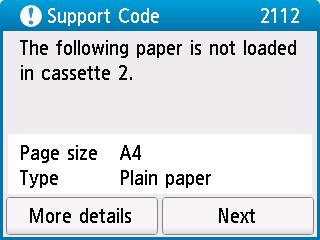
해결 방법
아래 화면을 표시하려면 프린터의 터치 스크린에서 다음(Next)을 선택합니다.
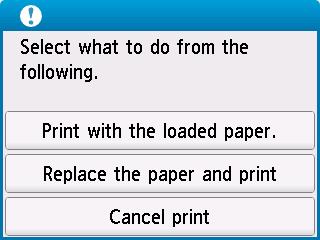
적절한 조치를 선택하십시오.
 참고
참고
- 설정에 따라 아래 옵션 중 일부가 표시되지 않을 수 있습니다.
- 로드된 용지로 인쇄합니다.(Print with the loaded paper.)
-
인쇄/복사 시 지정한 용지 설정으로 로드된 용지에 인쇄/복사하려면 이 옵션을 선택합니다.
예를 들어, 인쇄 시 지정한 용지 크기가 A4이고 카세트 2의 용지 정보가 Letter로 등록된 경우 이 옵션을 선택하면 A4 설정으로 카세트 2에 로드된 Letter 용지에 인쇄합니다.
- 용지를 교체하고 인쇄(Replace the paper and print)
-
카세트 2에서 용지를 변경한 후 인쇄/복사하려면 이 옵션을 선택합니다.
예를 들어, 인쇄 시 지정한 용지 크기가 A4이고 카세트 2의 용지 정보가 Letter로 등록된 경우 이 옵션을 선택하여 카세트 2의 용지를 A4 용지로 변경한 후 인쇄합니다.
용지를 변경한 후 카세트를 삽입하면 카세트 2에 대한 용지 정보 등록 화면이 나타납니다. 로드한 용지에 따라 프린터에 용지 정보를 등록하십시오.
 참고
참고- 카세트 2에 로드할 용지 크기와 용지 종류를 모르는 경우 프린터의 뒤로(Back) 버튼을 누릅니다. 용지 크기와 용지 종류가 표시됩니다.
-
프린터 드라이버에 지정된 용지 설정과 프린터에 등록된 용지 정보의 적절한 조합은 다음을 참조하십시오.
- 프린터 드라이버 및 프린터의 용지 설정(용지 종류)(Windows)
- 프린터 드라이버 및 프린터의 용지 설정(용지 크기)(Windows)
- 인쇄 취소(Cancel print)
-
인쇄/복사를 취소합니다.
인쇄/복사 시 지정한 용지 설정을 변경하려면 이 옵션을 선택합니다. 용지 설정을 변경하고 다시 인쇄/복사해 보십시오.
 참고
참고
-
잘못 인쇄 방지 메시지를 숨기도록 설정을 구성할 수 있습니다. 메시지를 숨기도록 설정하면 인쇄/복사 시 지정한 용지 설정이 프린터에 등록된 카세트 2의 용지 정보와 일치하는지 여부에 관계없이 인쇄/복사가 시작됩니다.
-
프린터 드라이버를 사용하지 않고 인쇄/복사할 때 잘못 인쇄 방지 메시지를 표시할지 여부를 변경하려면:
-
프린터 드라이버를 사용하여 인쇄할 때 잘못 인쇄 방지 메시지를 표시할지 여부를 변경하려면:
- 프린터 조작 모드 변경하기(Windows)
- 프린터 조작 모드 변경하기(macOS)
-

